
Registrer uønskede sporingsmekanismer
Apple designede AirTags og Find-netværket til at hjælpe brugerne med at holde styr på deres ejendele og samtidig forhindre uønsket sporing. Som en yderligere indsats for at sikre, at ingen type enhed kan spore brugere, uden at de er klar over det, har Apple og Google udarbejdet en branchestandard. Den betyder, at brugere (både iPhone-, iPad- og Android-brugere) kan få besked, hvis de spores.
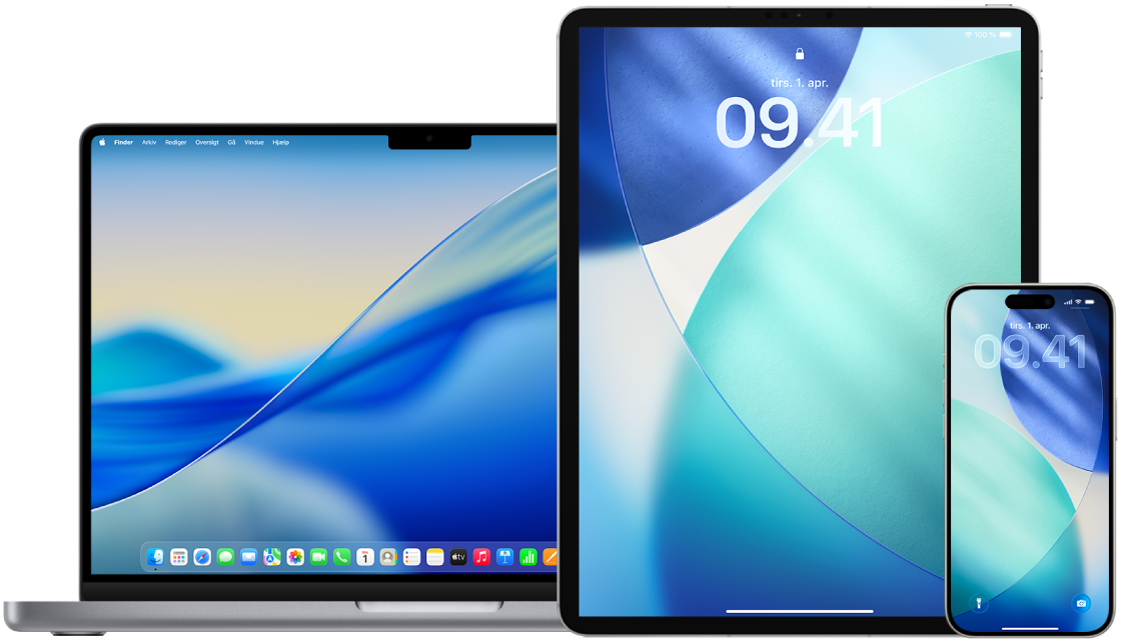
Hvis du føler, at din sikkerhed er i fare, skal du kontakte politiet. Hvis genstanden er et Apple-produkt, kan politiet arbejde sammen med Apple for at anmode om oplysninger om genstanden. Se retningslinjerne for den juridiske proces henholdsvis i USA og uden for USA. Du skal måske aflevere det AirTag eller Find-tilbehør eller de AirPods, det drejer sig om, og oplyse genstandens serienummer.
Se her, hvordan du gør: Vælg plusknappen ![]() ved siden af titlen for at se opgaven herunder.
ved siden af titlen for at se opgaven herunder.
Notifikationer om uønsket sporing
Tilgængelighed af software til notifikationer om uønsket sporing:
Notifikationer om uønsket sporing for AirTags og andet Find-tilbehør er tilgængelige på iPhone eller iPad med iOS 14.5, iPadOS 14.5 eller nyere versioner.
Notifikationer om uønsket sporing for ukendte Bluetooth-sporingsenheder, som er kompatible med branchespecifikationen Detecting Unwanted Location Trackers, er tilgængelige på en iPhone med iOS 17.5 eller en nyere version.
Google leverer registrering af uønsket sporing på enheder med Android 6.0 eller nyere versioner. Personer, som bruger et ældre operativsystem, kan opdatere eller bruge appen Sporingsdetektor.
Slå notifikationer om uønsket sporing til
Hvis du vil modtage notifikationer om uønsket sporing på en iPhone eller iPad med iOS 14.5, iPadOS 14.5 eller en nyere version, skal du:
Gå til Indstillinger > Anonymitet & sikkerhed > Lokalitetstjenester og slå Lokalitetstjenester til.
Gå til Indstillinger > Anonymitet & sikkerhed > Lokalitetstjenester > Systemtjenester og slå Find min iPhone til.
Gå til Indstillinger > Bluetooth og slå Bluetooth til.
Gå til Indstillinger > Notifikationer > rulle ned til Sporingsnotifikationer og slå Tillad notifikationer til.
Slå flyfunktion fra. Hvis flyfunktion er slået til på din enhed, modtager du ikke sporingsnotifikationer.
Hvis du får en notifikation om uønsket sporing
Følg disse trin for at finde genstanden:
Tryk på notifikationen.
Tryk på Fortsæt, og tryk derefter på Afspil lyd, eller tryk på Find i nærheden for at bruge Præcis søgning til at hjælpe dig med at finde den ukendte genstand.
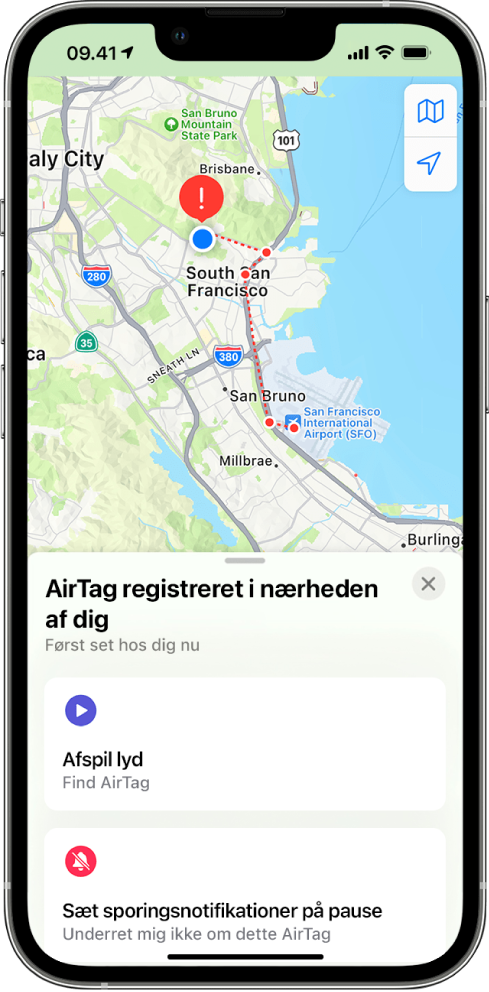
Hvis muligheden for at afspille en lyd ikke er tilgængelig, eller hvis du ikke kan finde genstanden med Præcis søgning, er genstanden muligvis ikke i nærheden af dig længere. Hvis du mener, at genstanden stadig er hos dig, skal du lede dine ting grundigt igennem for at prøve at finde den. Tjek, om du har genstanden på dig, eller om den ligger i noget, der tilhører dig. Det kan være et sted, hvor du ikke kigger ret ofte, f.eks. en jakkelomme, yderlommen på en taske eller i din bil. Hvis du ikke kan finde enheden og du føler, at din sikkerhed er i fare, skal du gå til et sikkert offentligt sted og kontakte politiet.
Hvis du tidligere har modtaget en notifikation om uønsket sporing og vil gennemse oplysningerne igen, skal du gøre et af følgende:
På din iPhone eller iPad: Åbn appen Find
 , tryk derefter på Genstande, og tryk på Genstande hos dig.
, tryk derefter på Genstande, og tryk på Genstande hos dig.På din Mac: Åbn appen Find
 , klik på Genstande, og klik derefter på Genstande hos dig.
, klik på Genstande, og klik derefter på Genstande hos dig.
Hvis du finder et AirTag, Find-tilbehør eller en kompatibel Bluetooth-sporingsenhed
Følg disse trin for at få oplysninger om genstanden:
Hold toppen af din iPhone tæt på genstanden, indtil der vises en notifikation.
Tryk på notifikationen. Dermed åbnes et websted, som giver oplysninger om genstanden, herunder:
Serienummer eller enheds-id
De sidste fire cifre i telefonnummeret eller en sløret e-mailadresse på den person, der har registreret genstanden. Det kan hjælpe dig med at identificere ejeren, hvis det er en person, du kender.
Hvis ejeren har markeret genstanden som mistet, vises der muligvis en besked med oplysninger om, hvordan du kan kontakte ejeren.
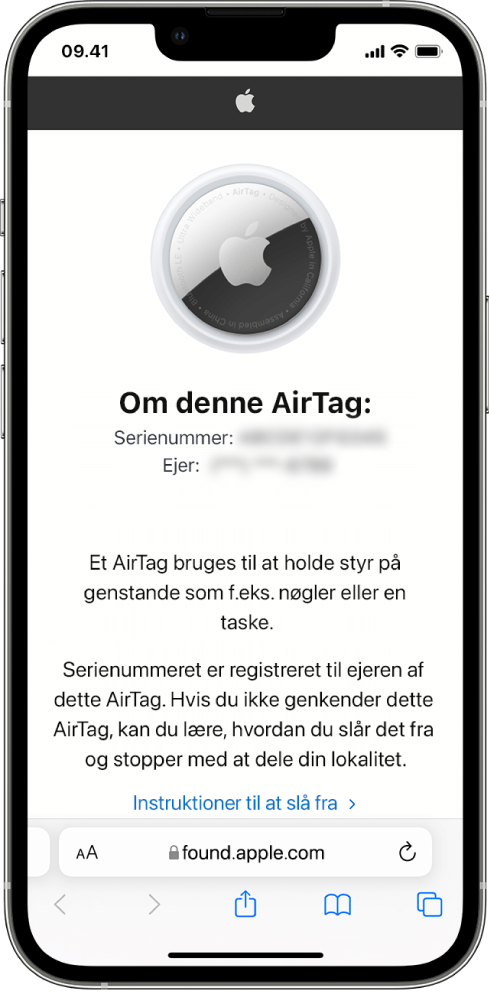
Hvis du er bekymret for, at genstanden kan blive brugt til at spore dig
![]() VIGTIGT: Før du foretager ændringer, bør du overveje de potentielle konsekvenser for din sikkerhed og anonymitet. Hvis du føler, at din sikkerhed er i fare, skal du kontakte politiet. Hvis genstanden er et Apple-produkt, kan politiet arbejde sammen med Apple for at anmode om oplysninger om genstanden. Du skal måske aflevere det AirTag eller Find-tilbehør eller de AirPods, det drejer sig om, og oplyse genstandens serienummer.
VIGTIGT: Før du foretager ændringer, bør du overveje de potentielle konsekvenser for din sikkerhed og anonymitet. Hvis du føler, at din sikkerhed er i fare, skal du kontakte politiet. Hvis genstanden er et Apple-produkt, kan politiet arbejde sammen med Apple for at anmode om oplysninger om genstanden. Du skal måske aflevere det AirTag eller Find-tilbehør eller de AirPods, det drejer sig om, og oplyse genstandens serienummer.
Tag et skærmbillede af oplysningerne om genstanden og ejeren, så du nemt kan finde dem igen.
Slå enheden fra, og sørg for, at den ikke kan dele sin lokalitet, ved at trykke på Instruktioner til at slå fra og følge trinene på skærmen.
Hvis du føler, at din sikkerhed er i fare, skal du kontakte politiet. Hvis genstanden er et Apple-produkt, kan politiet arbejde sammen med Apple for at anmode om oplysninger om genstanden. Du skal måske aflevere det AirTag eller Find-tilbehør eller de AirPods, det drejer sig om, og oplyse genstandens serienummer.
Se retningslinjerne for den juridiske proces henholdsvis i USA og uden for USA.
Når genstanden er slået fra, kan ejeren ikke længere få opdateringer om dens aktuelle lokalitet. Du modtager heller ikke længere notifikationer om uønsket sporing for denne genstand.
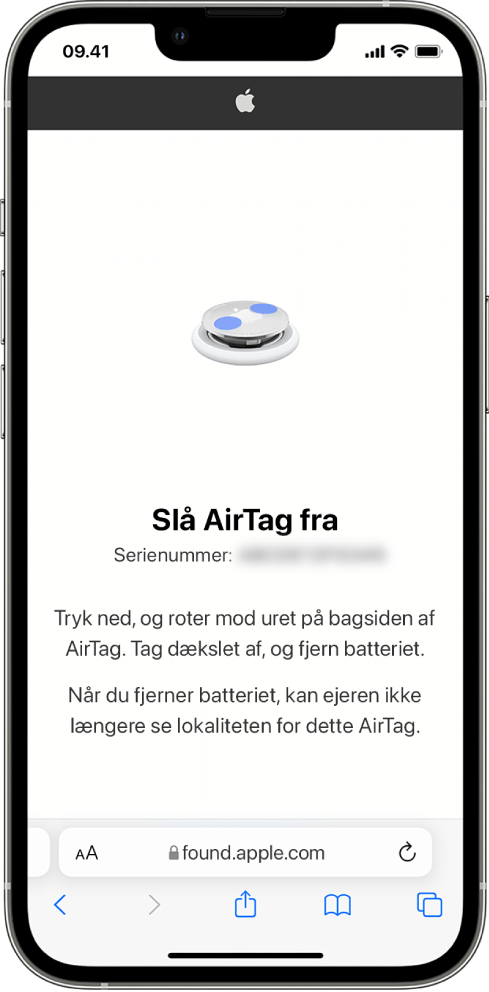
Søg efter AirTags eller Find-tilbehør med en Android-enhed
Se supportsiden Find Unknown Trackers for at få flere oplysninger om, hvordan man søger efter uønsket sporing på Android-enheder.
Hvis du hører en lyd fra et AirTag
Når et AirTag, der i et vist tidsrum har været adskilt fra ejeren, flyttes, udsender det en lyd for at gøre personer i nærheden opmærksom på det. Hvis du finder et AirTag efter at have hørt en lyd fra det, kan du bruge en vilkårlig enhed med NFC-teknologi (Near Field Communication), f.eks. en iPhone eller Android-telefon, til at undersøge, om dets ejer har markeret det som mistet, og hjælpe med at returnere det.
![]() VIGTIGT: Hvis du føler, at din sikkerhed er i fare, kan du kontakte politiet, som kan arbejde sammen med Apple. Du skal måske aflevere det pågældende AirTag eller oplyse dets serienummer.
VIGTIGT: Hvis du føler, at din sikkerhed er i fare, kan du kontakte politiet, som kan arbejde sammen med Apple. Du skal måske aflevere det pågældende AirTag eller oplyse dets serienummer.
Enheder, der er knyttet til en anden Apple-konto
Hvis du prøver at indstille AirPods, et AirTag eller et andet Find-tilbehør, og du ser en meddelelse om, at det er parret med en anden Apple-konto, skal enheden eller genstanden først fjernes fra den pågældende Apple-konto. Du kan læse mere om, hvordan du fjerner eller ophæver pardannelsen med genstanden eller enheden, eller hvordan du indstiller genstanden eller enheden med en anden Apple-konto, i Apple-supportartiklen Hvis et emne eller en enhed er forbundet med en anden Apple-konto.